728x90
엑셀 프로그램을 사용하면서, 텍스트 나누기 기능을 알게 되었을 때 상당히 재미있는 프로그램이라고 느꼈습니다.
텍스트 나누기는 아래와 같이 특수문자(-, /, ,(쉼표) 등등)으로 연결되어 있는 데이터들을 한번에 나누어 분류 가능 한 신기한 기능이죠.
예를들면, 우편번호가 123-456 의 형식으로 입력되어 있는데, 이 부분을 123 과 456로 쉽게 분류가 가능합니다.
하단의 이미지에서는 일자, 제품명-제품번호, 생산/불량 부분을 쉽게 나눌 수 있겠네요.
1. 텍스트를 나눠야 할 셀 바로 옆에 새로운 셀을 삽입 해 빈 영역을 만듭니다.
빈 셀에는 텍스트 나누기 기능 완료 후 자동으로 입력이 될 부분입니다. C 열에 새로 삽입!!
2. 텍스트가 나뉠 영역(B 열) 전체를 선택 한 후 데이터 탭 > 데이터 도구 그룹 > 텍스트 나누기 를 클릭 합니다.
그럼 자동으로 '텍스트 마법사' 대화상자가 실행 됩니다.
1단계 : 텍스트 나누기 할 데이터가 구분기호 '-'로 연결되어 있기 때문에 구분 기호로 분리됨 을 선택하여 다음 버튼을 누릅니다.
2단계 : 대화상자 하단의 '선택한 데이터 미리 보기' 영역을 참고하며 구분 기호가 어떤것으로 되어 있는지 확인 합니다. 여기서는 '-' 로 표시되어 있기 때문에 '기타'란에 체크, '-' 기호를 넣은 후 다음을 눌러줍니다.
3단계 : 열 데이터 서식은 텍스트일 경우 일반, 텍스트를 그 외 날짜 등은 원하는 서식으로 변경 해 줍니다.
쉽게 생각하자면 각 셀의 셀 서식 기능이라고 생각하시면 됩니다.
3. 마법사 3단계를 모두 마친 후 '셀의 내용을 바꾸시겠습니까?' 라는 안내문의 대화상자가 나타나며 확인을 눌러주면 텍스트가 나눠진 것을 확인 할 수 있습니다.
다시한번 주의할 사항은, 텍스트 나누기 기능을 사용할 때는 꼭! 나뉜 텍스트가 들어갈 영역, 즉 빈 셀을 삽입 후 작업을 해야 합니다.
이와 같은 방법으로 생산/불량 에 있는 내용들도 쉽게 나눌 수 있겠네요.
이번에 들어간 구분 기호는 '/' 로 체크 하여 마법사 기능을 진행 시키시면 됩니다.
다음에는 텍스트 나누기 마법사 기능 중 '너비가 일정함' 을 체크하여 사용하는 방법에 대하여 알아보도록 하겠습니다. 이 기능도 어렵지 않아 간단하게 사용하실 수 있습니다^^
728x90
반응형
'Ms-Office > Excel' 카테고리의 다른 글
| [2007] 엑셀 개발도구 - 코드 그룹 (0) | 2012.05.15 |
|---|---|
| [2007] 엑셀 '개체를 시트 밖으로 이동할 수 없습니다' (0) | 2012.03.03 |
| [2007] 엑셀 셀 합치기 (5) | 2010.12.03 |
| [2007] 엑셀 한 셀에 두 줄로 입력하기 (0) | 2010.10.27 |
| [2007] 엑셀 호환성 검사 지정하기 (0) | 2010.10.22 |













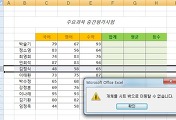


댓글